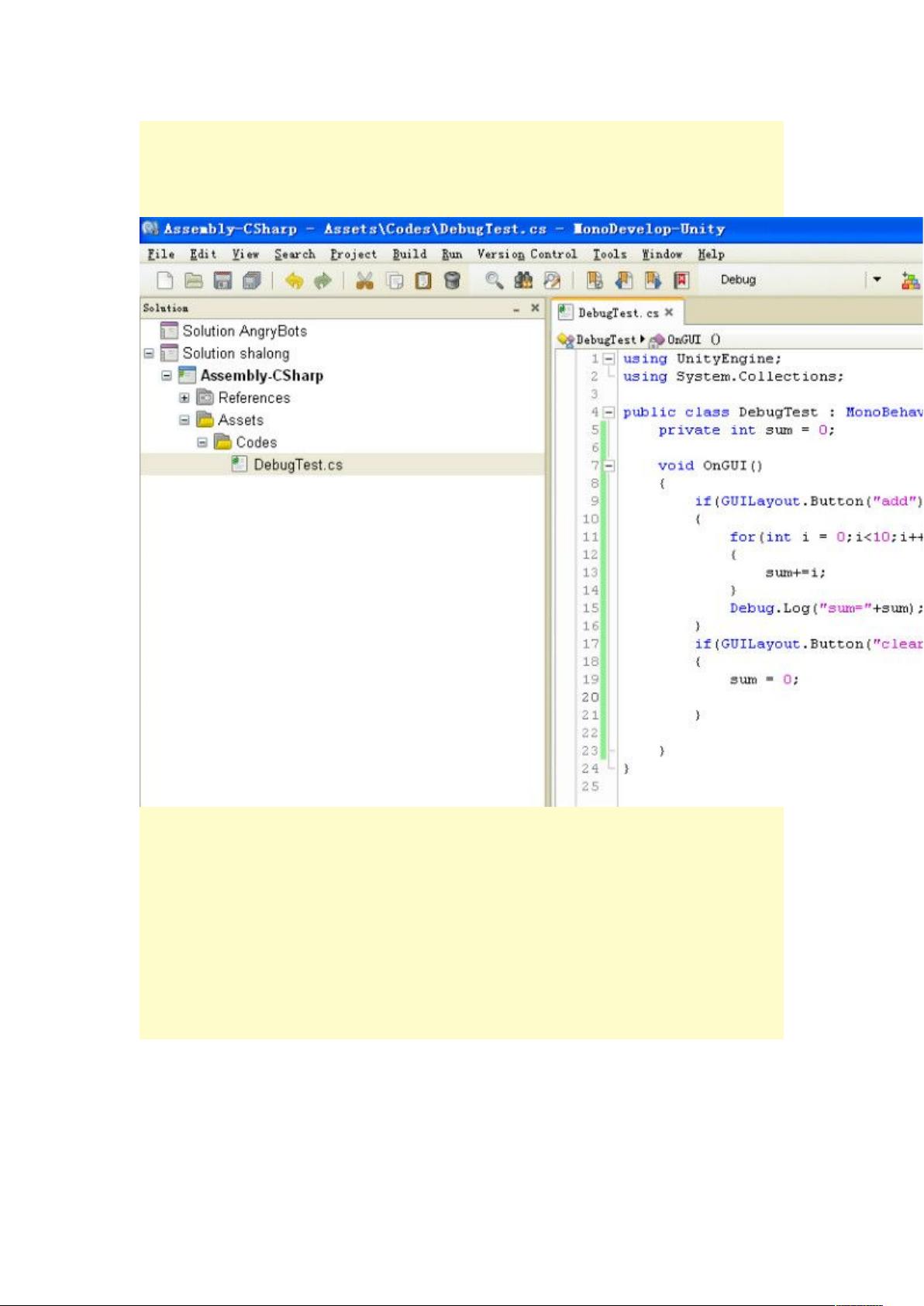Unity3D断点调试教程:使用MonoDevelop
"Unity3D的断点调试方法与实践"
Unity3D是一个强大的跨平台游戏开发引擎,它支持使用JavaScript和C#编写脚本。在开发过程中,断点调试是定位和解决代码问题的关键工具。Unity3D内置的集成开发环境(IDE)是MonoDevelop,它提供了断点调试功能,以便开发者能够有效地跟踪和分析代码执行过程。
在Unity3D中设置断点调试的步骤如下:
1. **指定脚本编辑器**:首先确保你的Unity3D设置中将脚本编辑器指定为MonoDevelop。这可以通过Unity的首选项设置完成,通常在Edit > Preferences菜单下。
2. **同步项目**:在设置好MonoDevelop后,可以通过在项目面板右键点击并选择"Sync MonoDevelop Project"来打开MonoDevelop,并同步你的Unity项目。
3. **编写测试脚本**:为了演示断点调试,可以创建一个简单的脚本,例如包含两个按钮,一个用于执行加法操作,另一个用于重置变量。在加法操作的函数内设置循环和累加逻辑。
4. **将脚本挂载到对象**:将脚本拖放到Unity场景中的游戏对象上,这样就可以在运行时触发脚本行为。
5. **连接MonoDevelop和Unity3D**:有两种方式建立连接:
- **方法一**:保存当前场景,关闭Unity,然后在MonoDevelop中按F5或点击Debug按钮。这会启动一个新的Unity实例,自动建立连接。
- **方法二**:在Unity保持运行的情况下,在MonoDevelop的Run菜单下选择"Attach to Process",然后选择Unity的进程并点击"Attach"。
6. **启用调试视图**:在MonoDevelop中,选择Debug视图,这将在脚本下方显示额外的调试窗口。
7. **设置断点**:在你需要检查的代码行号左侧单击,添加断点。例如,在执行加法操作的循环开始处。
8. **运行Unity并触发断点**:在Unity中点击运行按钮,然后在游戏界面点击“add”按钮。此时,代码执行会暂停在断点处。
9. **查看和控制程序状态**:在MonoDevelop的调试窗口中,你可以查看局部变量如`i`和`sum`的实时值。通过使用调试控制按钮,你可以单步执行代码,观察变量变化,以及检查调用堆栈等信息。
断点调试对于理解代码执行流程、检查变量状态和找出潜在错误至关重要。在Unity3D中,这个功能使得开发者能够在不打断游戏体验的情况下,深入到代码内部,从而提高问题排查的效率和精度。虽然Visual Studio不能直接用于Unity的断点调试,但通过第三方插件UnityVS,可以实现类似的功能,提供更丰富的调试工具集。
435 浏览量
2429 浏览量
1227 浏览量
2429 浏览量
点击了解资源详情
点击了解资源详情
2025-02-19 上传
2025-02-19 上传
hezaowen
- 粉丝: 0
最新资源
- webacus工具实现自动页面生成与报表导出功能
- 深入理解FAT32文件系统及其数据存储与管理
- 玛纳斯·穆莱全栈Web开发学习与WakaTime统计
- mini翼虎播放器官方安装版:CG视频教程全能播放器
- CoCreate-pickr:轻便的JavaScript选择器组件指南与演示
- 掌握Xdebug 5.6:PHP代码调试与性能追踪
- NLW4节点项目:使用TypeORM和SQLite进行用户ID管理
- 深入了解Linux Bluetooth开源栈bluez源代码解析
- STM32与A7105射频芯片的点对点收发控制实现
- 微信高仿项目实践:FragmentUtil使用与分析
- 官方发布的CG视频教程播放器 mini翼虎x32v2015.7.31.0
- 使用python-lambder自动化AWS Lambda计划任务
- 掌握异步编程:深入学习JavaScript的Ajax和Fetch API
- LTC6803电池管理系统(BMS)经典程序解析
- 酷音传送v2.0.1.4:正版网络音乐平台,歌词同步功能
- Java面向对象编程练习:多态在游戏对战模拟中的应用